一:Linux的安装
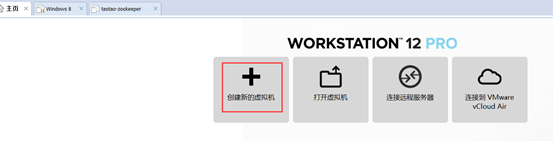

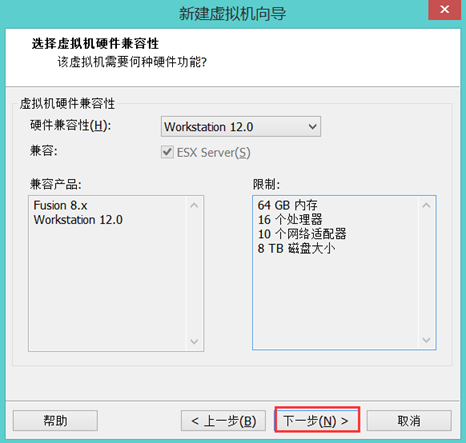



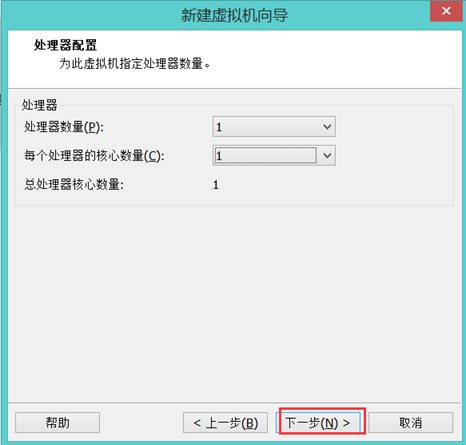
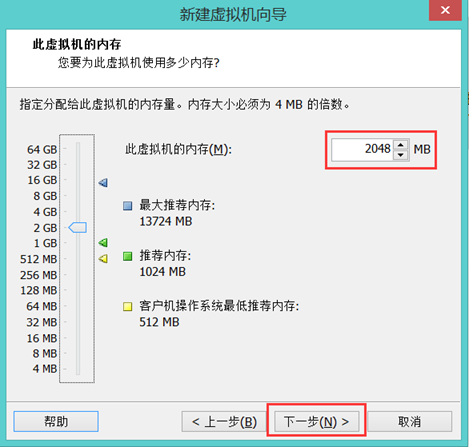

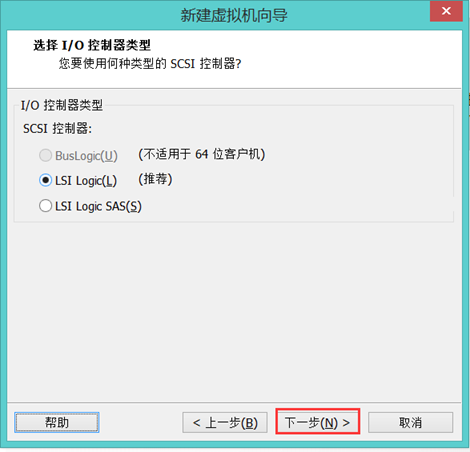
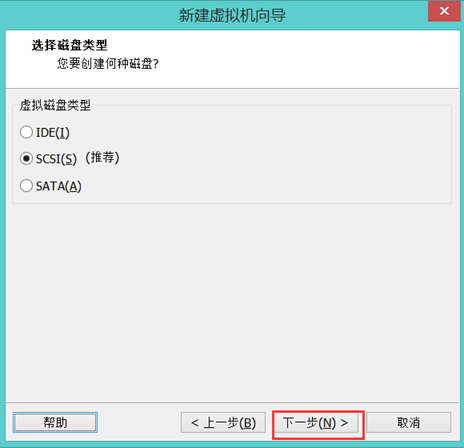
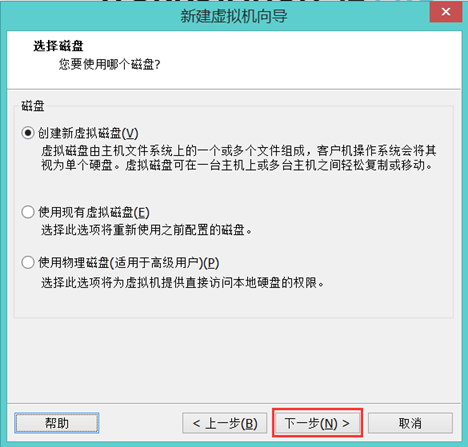
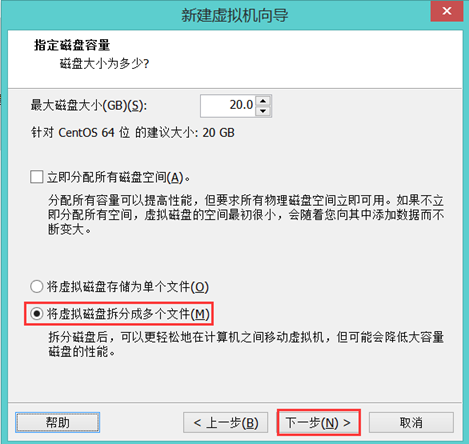
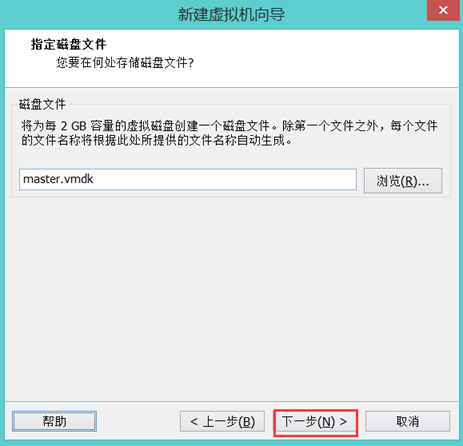
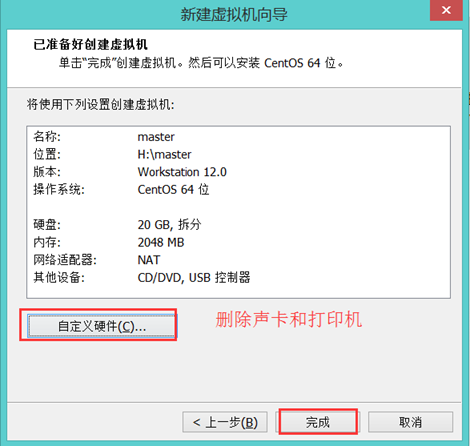
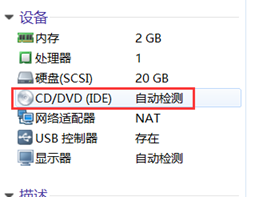

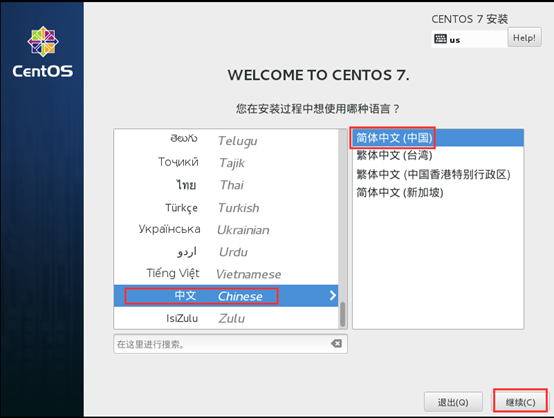
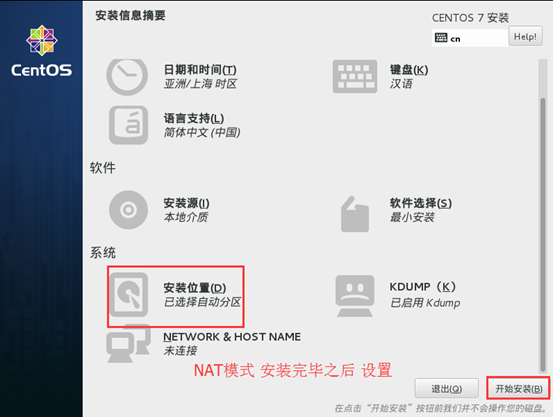
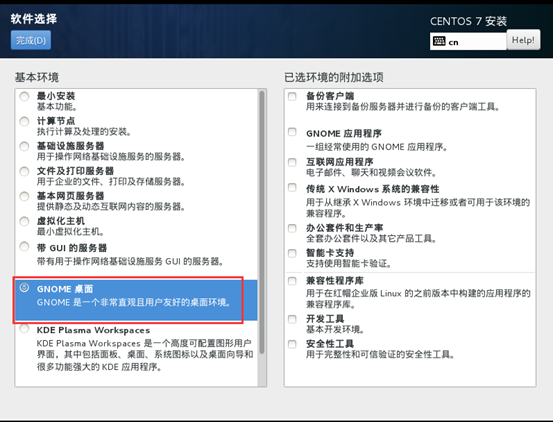

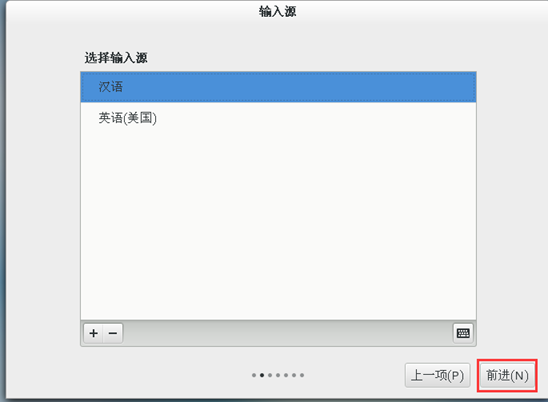
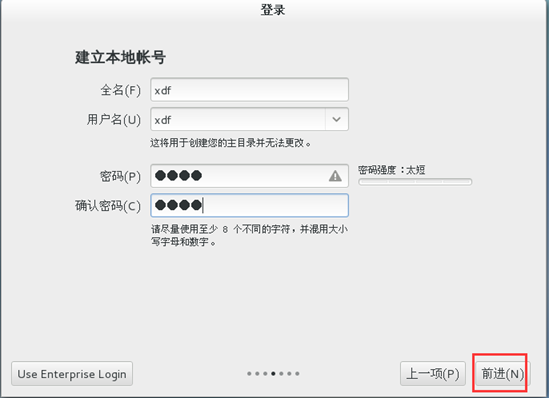
二:NAT网络设置
桥接网络: 虚拟机使用本地网络,和本机ip值 相同!
仅主机:只能和本机进行通讯,无法上网!
NAT:即可以上网,也可以和本机进行通讯!
2.1本机设置
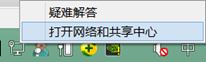
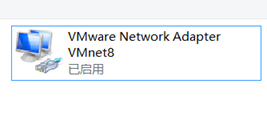
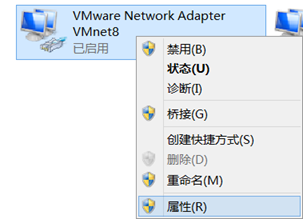
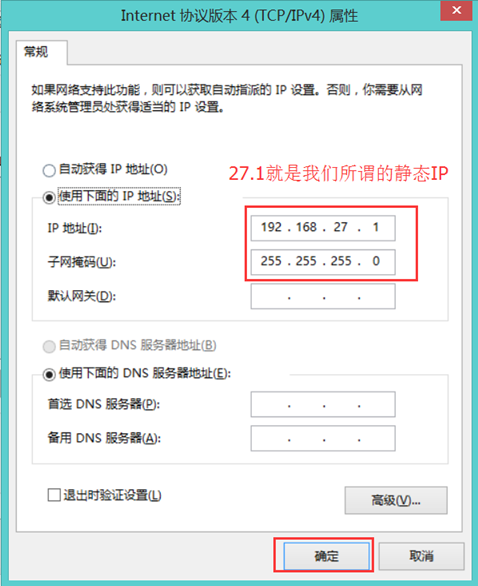
2.2虚拟机的设置
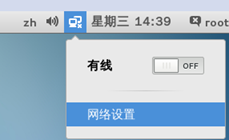
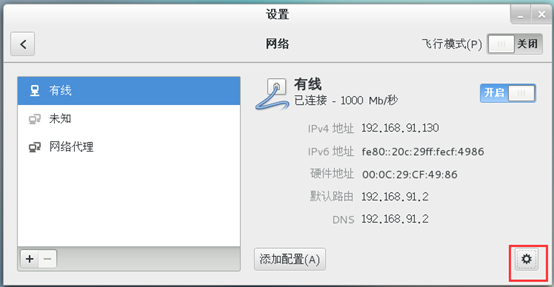

之后设置本机网络共享!
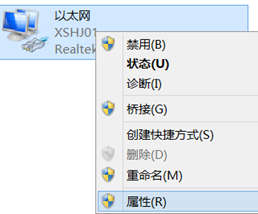
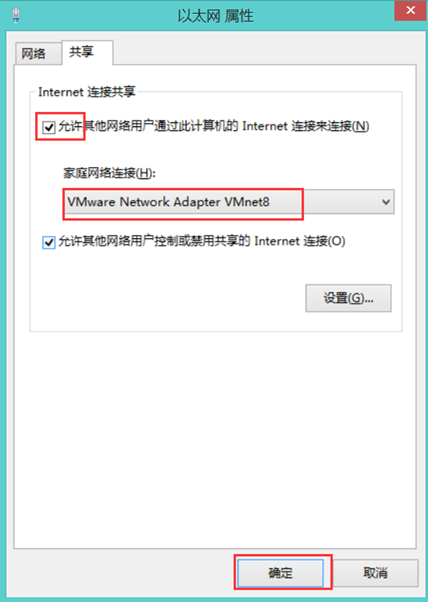
2.3提示线缆被拔出错误解决方法
https://jingyan.baidu.com/article/76a7e409d07558fc3a6e155c.html
三:克隆子机器
3.1前提:关闭需要克隆的虚拟机
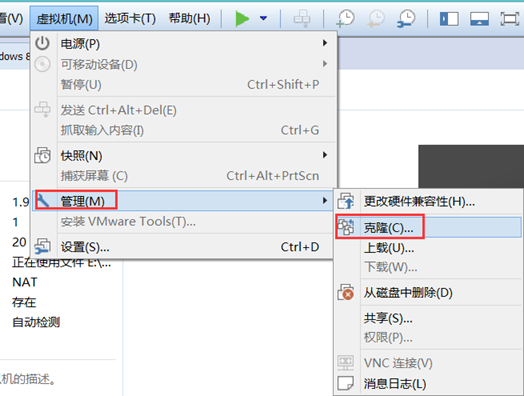

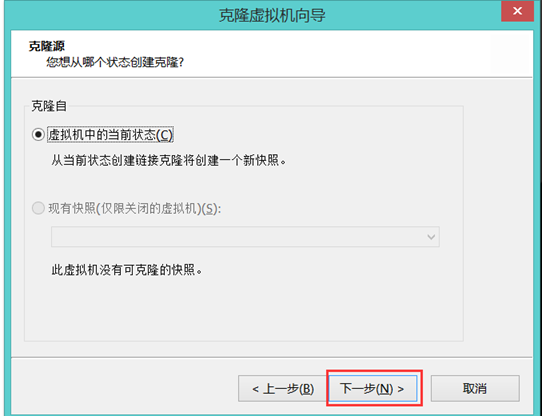
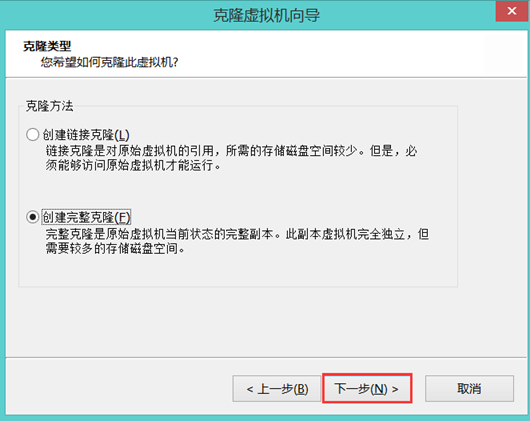
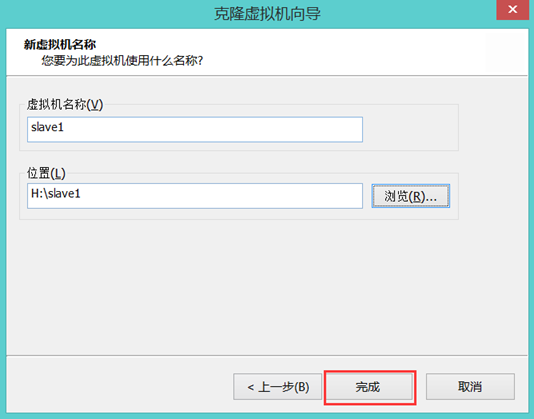
安装上述 步骤 克隆2个 子机器!
3.2修改机器的ip和主机名称
1.修改slave1的IP地址为 192.168.27.3
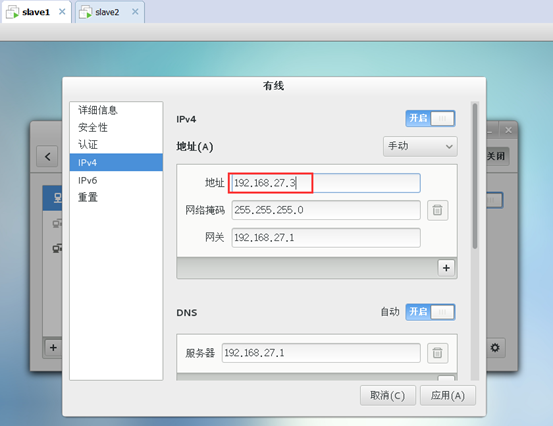
2.修改slave2的IP地址为 192.168.27.4
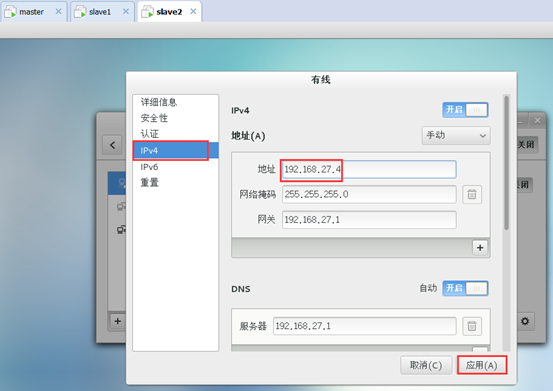
-
修改3台虚拟机的ip地址和主机名称的对应关系
使用XShell 连接3台虚拟机


同理,修改slave1 和 slave2的主机名称
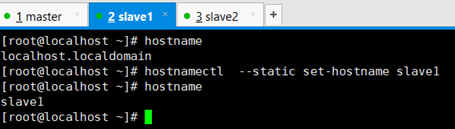

主机名称和IP地址对应
Vim /etc/hosts 编辑此文件
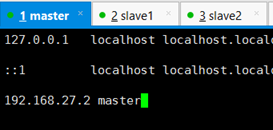
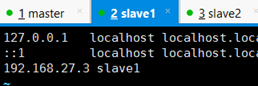

四:SSH免密码登陆
4.1:修改etc/hosts文件
Master slave1 slave2的hosts文件如下
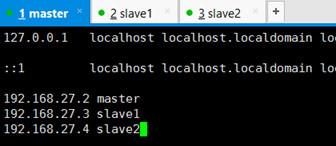
三个虚拟机中的文件都一致!
4.2:SSH免密码登陆
-
在本机生成密钥:ssh-keygen -t rsa
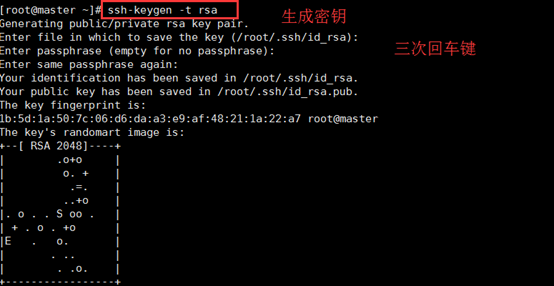
2.把本机生成的id_rsa.pub复制到另外两个
子机器中,重命名为authorized_keys
scp id_rsa.pub root@slave1:~/.ssh/authorized_keys


3.分别在两个子机器中把authorized_keys
文件的权限改为600
chmod 600 authorized_keys
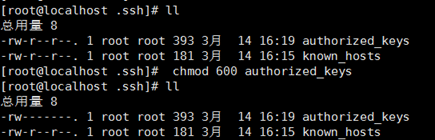
4. 在master节点使用下面命令
cat ~/.ssh/id_rsa.pub >> ~/.ssh/authorized_keys (把id_rsa.pub追加到授权的key里面去)
5. 在所有机器上使用下面命令
vim /etc/ssh/sshd_config (修改SSH配置文件"/etc/ssh/sshd_config")
RSAAuthentication yes # 启用 RSA 认证
PubkeyAuthentication yes # 启用公钥私钥配对认证方式
AuthorizedKeysFile .ssh/authorized_keys # 公钥文件路径(和上面生成的文件同)

五:关闭防火墙
firewall-cmd --state 查询防火墙状态
systemctl stop firewalld.service 关闭防火墙
systemctl start firewalld.service 开启防火墙
systemctl disable firewalld.service 禁止开启启动防火墙
三台电脑的防火墙都需要关闭! 本机防火墙也需要关闭!
六:安装jdk
1.下载对应的JDK

2.通过xftp上传到Linux指定的目录中


3.解压JDK

4.查询默认的jdk版本

5.进去解压后的JDK目录中

6.配置环境变量 编辑 /etc/profile文件

JAVA_HOME=/bigData/jdk1.8.0_121
PATH=$JAVA_HOME/bin:$PATH
CLASSPATH=.:$JAVA_HOME/lib/dt.jar:$JAVA_HOME/lib/tools.jar
export JAVA_HOME
export PATH
export CLASSPATH
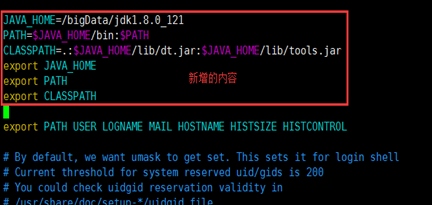
7.让刚才的配置立即生效

查询版本号变成1.8,表明配置JDK成功!
8.把创建的bigData文件夹复制到其他两个子机器中(可以把tar包删除之后再复制)
scp -r /bigData root@slave1:/bigData
scp -r /bigData root@slave2:/bigData
子机器中的bigData文件夹无需创建,我们在复制的时候会自动创建!
9.把修改好的profile文件覆盖掉子机器中的

10.登录子机器查询jdk是否配置成功


到此,三台电脑的JDK就已经安装成功!